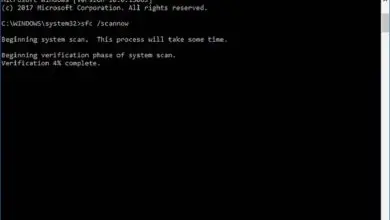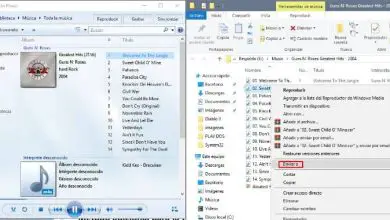Come posso correggere l’errore «il tuo pin non è più disponibile» in Windows 10?
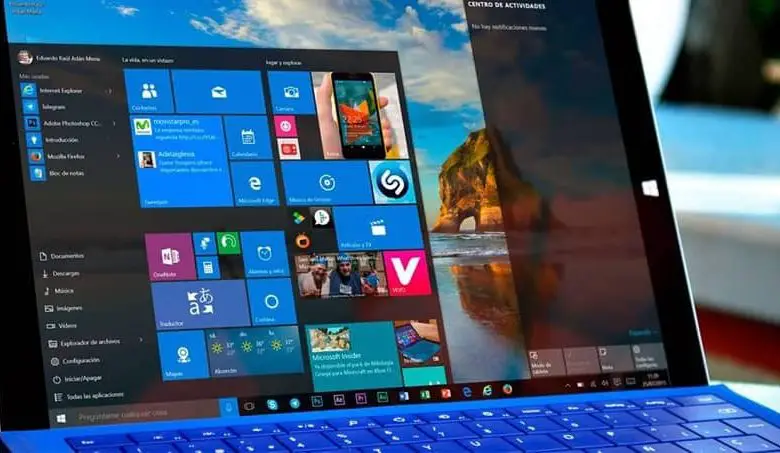
Dal suo lancio, Windows è diventato il sistema operativo più utilizzato al mondo; e la versione per Windows 10 è diventata la più moderna che può essere scaricata su qualsiasi cellulare o tablet. Questa versione offre molti modi per proteggere l’accesso di ciascun utente, inclusi password, PIN e persino un’immagine. Ma cosa fare se viene visualizzato l’errore «il tuo pin non è più disponibile»?
Questo può essere molto difficile per molti. Pensando a questo, ci poniamo questa domanda : cosa fare se il nostro PIN è bloccato? Interessante non è vero?! Ma non preoccuparti, in questo post ti mostrerò come puoi risolvere questo piccolo problema.
Impossibile accedere con PIN
Questo è un errore tipico che viene visualizzato quando si accede utilizzando un PIN. Sullo schermo compare un piccolo messaggio di errore che indica che il PIN non è più disponibile; quindi cosa possiamo fare? La risposta è molto più semplice di quanto pensi.

La prima cosa da fare per risolvere questo problema è accedere con un account amministratore; dopodiché, dovrai aprire una scheda con Esplora file di Windows o altre alternative per accedere al menu Visualizza. Entreremo rapidamente nella sezione mostra o nascondi, dovrai selezionare l’opzione elementi nascosti.
Dopo aver fatto ciò, puoi visualizzare i file nascosti sul disco rigido, lì dovrai inserire il file C: \ windows \ ServiceProfile \ localServic \ AppData \ LocalMicrosoft. A questo punto potrai entrare nella cartella Ngc; questa cartella potrebbe essere responsabile del fastidioso errore che non ci permette di accedere con il nostro PIN.
Come correggere l’errore dalla cartella Ngc?
Tutto cambia se questa cartella è danneggiata, dagli aggiornamenti di sistema. In tal caso, non ci consentirà di accedervi, mostrando il messaggio di accesso negato; quindi cosa possiamo fare in quel caso? Non ci resta che fare clic con il tasto destro del mouse sulla cartella e daremo un altro clic sulle proprietà.
Una volta mostrato questo, controlleremo la scheda di sicurezza e quindi creeremo una clip nelle opzioni avanzate. Proprio lì, si aprirà la sessione di configurazione della sicurezza avanzata e verranno mostrati i permessi della cartella.
Essendo in quella scheda, esamineremo l’ opzione del proprietario, questa è in alto e faremo clic sull’opzione di modifica che viene mostrata lì. Questa opzione ci invierà direttamente a un’altra scheda, essendo in essa, faremo clic sui tipi di opzione degli oggetti (dobbiamo fare attenzione che tutte le opzioni siano selezionate)
Dopo tutto questo processo, dobbiamo inserire il nostro nome utente nel campo che dice il nome del target. Dopo aver scritto il nostro utente Windows, faremo clic su verifica nome e ci assicureremo che sia corretto, quindi premeremo accetta.
Una volta eseguite queste operazioni, ci invierà automaticamente alla scheda precedente. Essendo lì, il sistema dovrebbe aver già rilevato la modifica che abbiamo apportato.
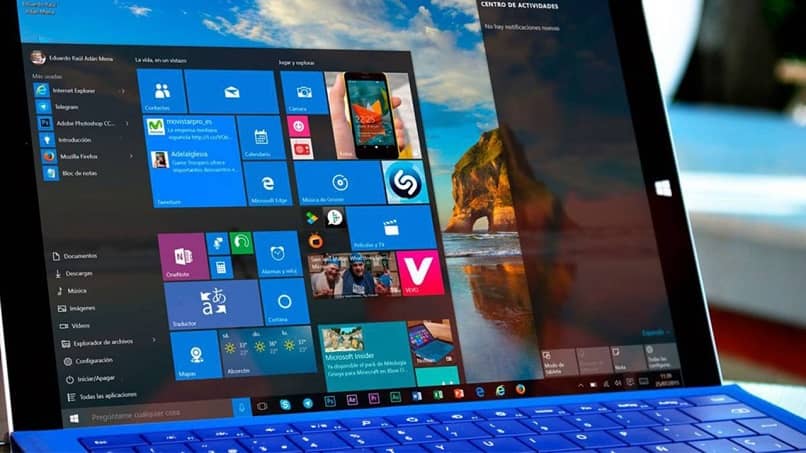
In basso, ci verrà mostrata una casella che dice: Sostituisci proprietario in sottocontenitori e oggetti, (dobbiamo assicurarci che questa casella sia selezionata). Dopo tutto questo processo, dobbiamo solo premere il pulsante Accetta, quindi tutte le modifiche verranno salvate.
Fatto ciò, torneremo alla cartella Ngc, dovremmo essere in grado di entrare senza alcun inconveniente. Dopo l’accesso, dovremo eliminare tutti i file all’interno della cartella e riavviare il computer.
All’accensione, entreremo nella configurazione dell’account e lì cambieremo il nostro PIN per evitare qualche margine di errore, puoi abilitare il tempo di scadenza. Se eseguiamo tutti i passaggi alla lettera, non avremo problemi ad accedere nuovamente con il nostro PIN.
Windows 10 ci consente di proteggere la nostra privacy creando password e gestendole in modo sicuro, sfrutta al massimo questo aspetto. Cosa ne pensi? Puoi lasciare il tuo commento se hai domande, saremo lieti di chiarirlo in modo facile e veloce. Se ti è piaciuto questo articolo, condividilo, così più persone ne trarranno beneficio, ricorda che puoi entrare nella nostra pagina ufficiale per leggere articoli relativi a Windows 10 e come eliminare gli account.